* Этот пост является частью iPhone LifeСовет дня информационного бюллетеня. Зарегистрироваться. *
Apple Maps исторически показывала области с медленным или остановленным движением, но теперь они также поддерживают краудсорсинговый трафик, ловушку скорости и отчеты об инцидентах. Независимо от того, являетесь ли вы водителем или пассажиром, мы покажем вам, как воспользоваться этими новыми функциями!
Связанный: Как избежать платных дорог на Apple и Google Maps на iPhone
Почему вам понравится этот совет
- Добраться до места безопасно, обращая внимание на дорожные опасности, и помогать другим, сообщая о них в Apple Maps.
- Функции громкой связи означают, что вам не нужно снимать руки с руля.
Сообщайте о дорожных происшествиях с помощью Siri во время вождения
Безопасность является ключевым моментом, и Apple подчеркивает важность использования Siri в качестве функции громкой связи во время вождения. Вам не нужно открывать приложение Apple Maps, чтобы сообщить о дорожном происшествии с помощью Siri! Если вы хотите увидеть больше советов по Apple Maps и Siri, воспользуйтесь нашей бесплатной
Совет дня Новостная рассылка. Если вы новичок в Apple Maps, вы также можете узнать как сохранить и поделиться местоположением на вашем iPhone.Чтобы предупредить других водителей, все, что вам нужно сделать, это сделать одно из приведенных ниже заявлений, чтобы отправить отчет, и Apple Maps добавит уведомление об инциденте в вашем текущем местоположении.
- Чтобы сообщить об аварии, скажите «Привет, Siri, сообщи об аварии».
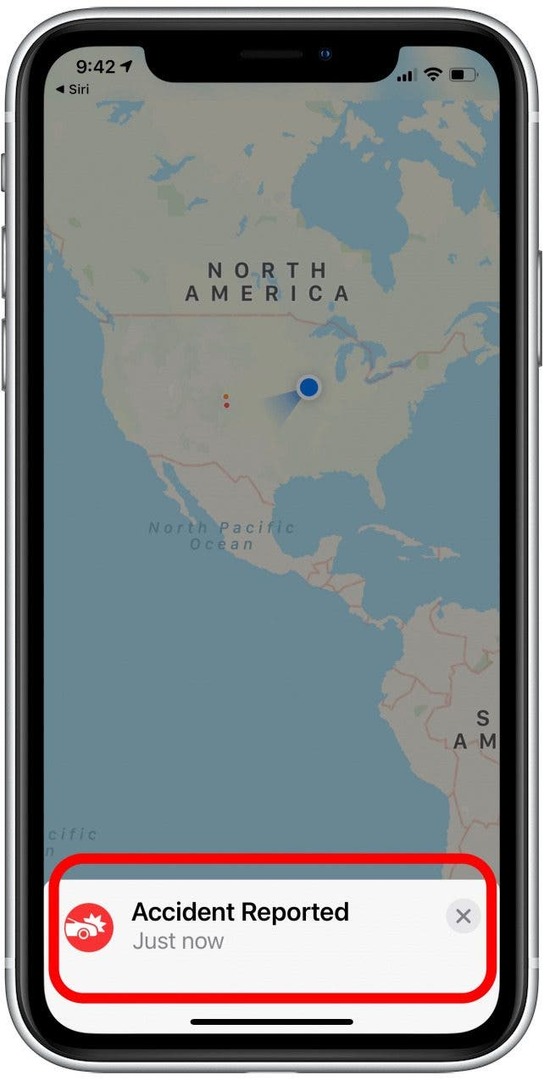
- Чтобы сообщить о дорожно-транспортном происшествии, скажите что-нибудь вроде «Привет, Siri, на дороге что-то есть» или «Привет, Siri, сообщи об опасности».
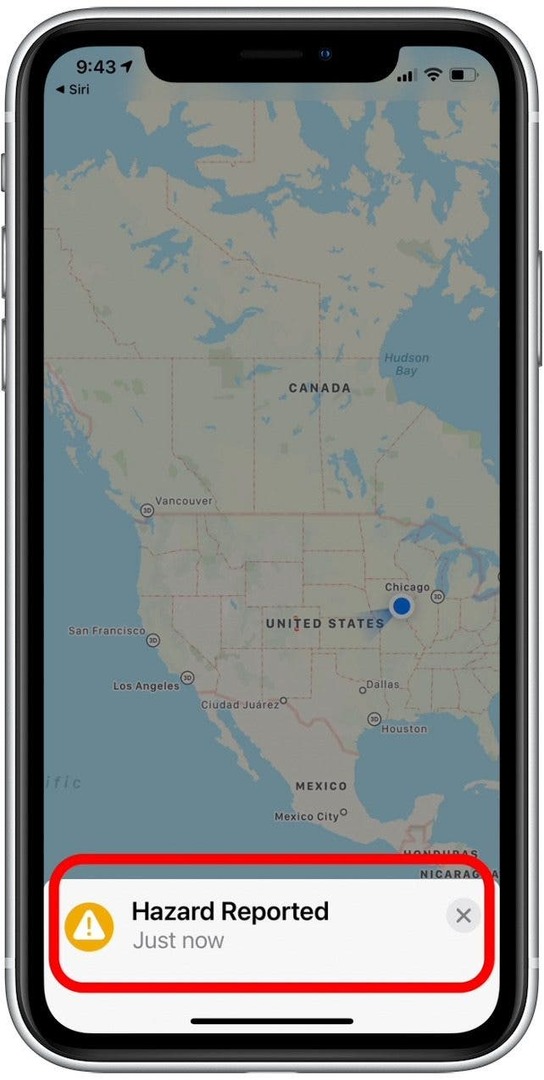
- Чтобы сообщить об активном скоростном ловушке, скажите «Привет, Siri, сообщи о скоростной ловушке» или «Привет, Siri, сообщите о проверке скорости».
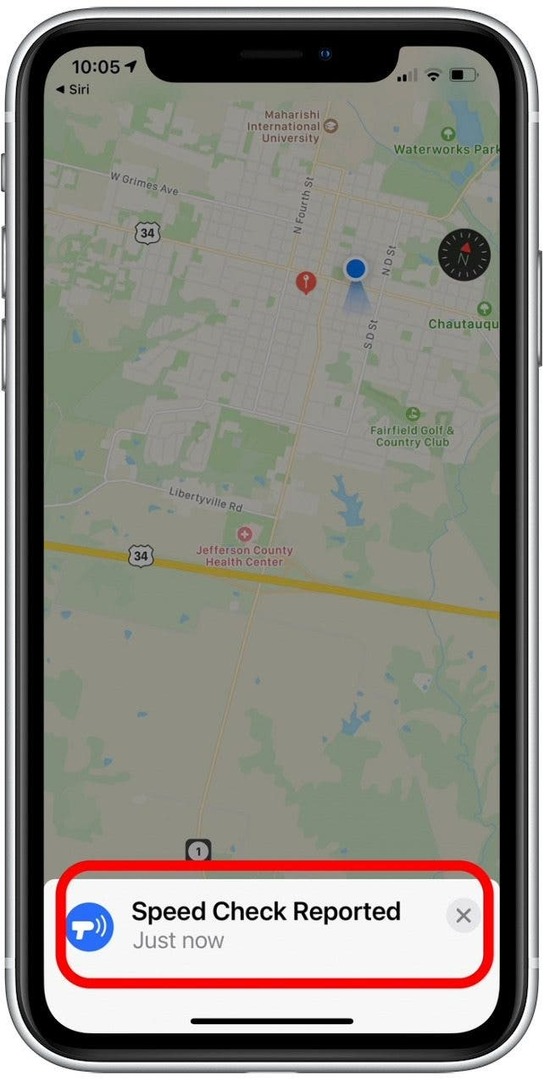
- Если ваша формулировка недостаточно ясна, Siri может не знать, как классифицировать ваш запрос отчета. Например, если я скажу «Привет, Siri, впереди блокпост», Siri просит меня уточнить, связана ли проблема с аварией, опасностью или проверкой скорости.
- Чтобы уточнить ваш отчет, скажите "авария,""опасность," или "проверка скорости" и Siri добавит ваш отчет в Apple Maps (пассажиры также могут выбрать один из вариантов, показанных ниже).
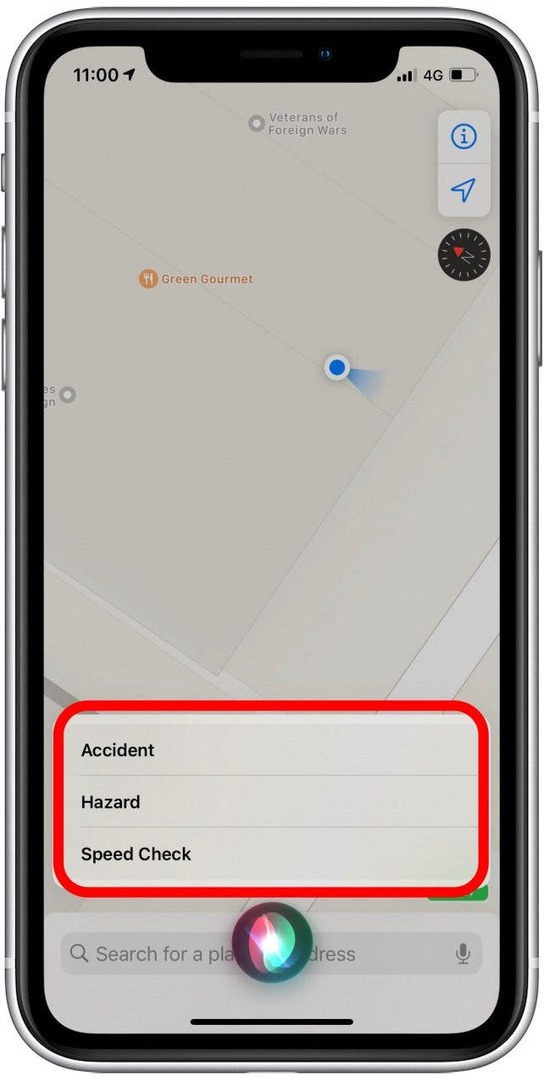
- Если вы подключены к Apple CarPlay, у вас также есть возможность нажать Значок отчета на дисплее CarPlay (помните, что сенсорные функции должны выполняться только пассажирами из соображений безопасности).
Сообщайте о дорожно-транспортных происшествиях, используя пошаговые инструкции
Чтобы еще больше подчеркнуть важность безопасности, мы хотели бы отметить, что этот вариант рекомендуется только для пассажиров, так как он предполагает использование сенсорных жестов и инструкций на экране. Для тех, кто использует пошаговые инструкции, Apple упрощает сообщение об инциденте, не выходя из маршрута.
- Нажмите стрелка на карточке маршрута внизу экрана.
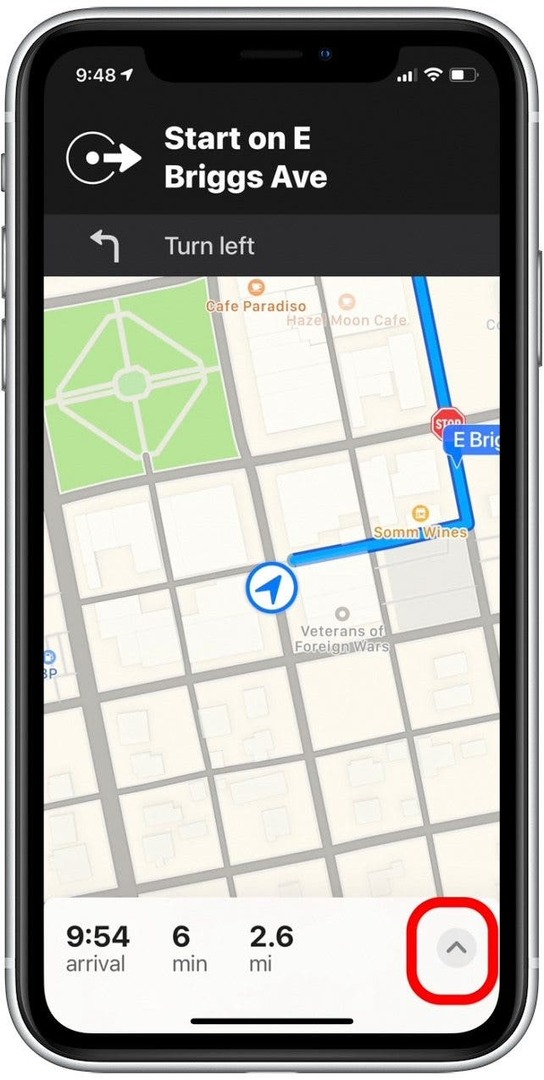
- Нажмите Отчет чтобы предупредить водителей о проблеме.
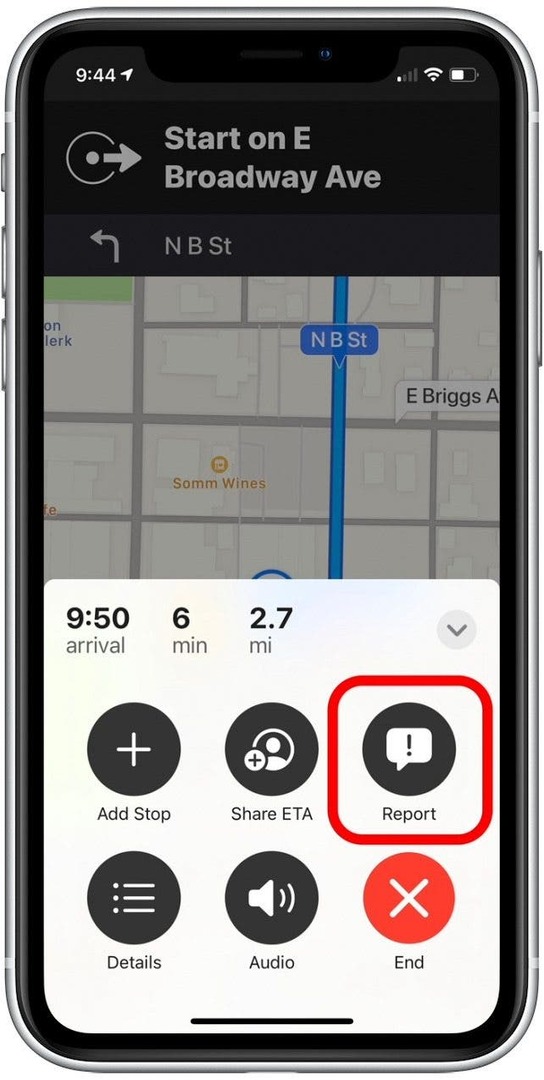
- Коснитесь одного из Авария, Опасность, или Значки проверки скорости ниже, чтобы сообщить.
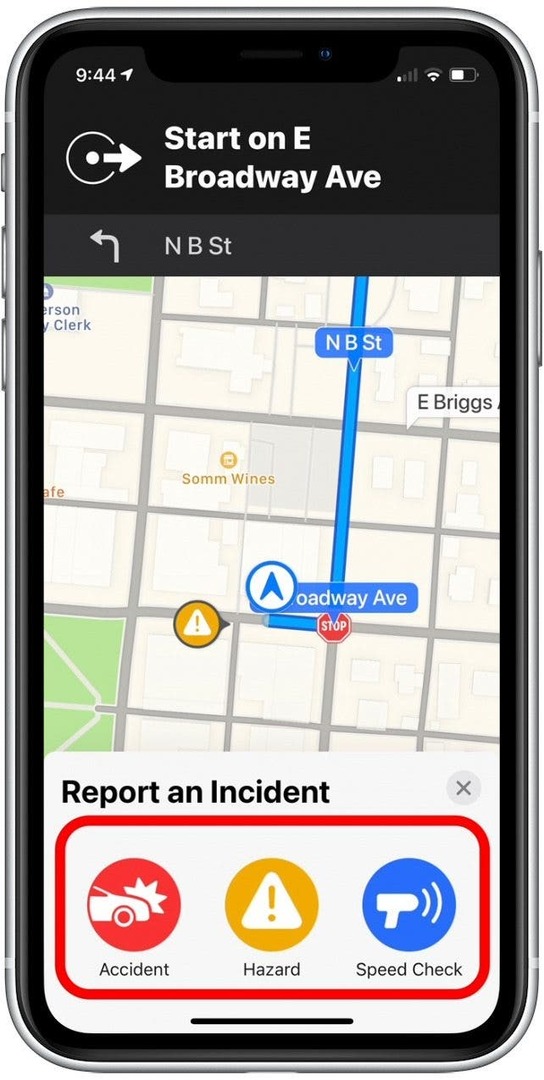
Это так просто! Теперь, когда Apple позволяет пользователям собирать отчеты о дорожных происшествиях, пользователи iPhone (включая пользователей CarPlay) должны иметь возможность наслаждаться более безопасным и более информированным путешествием.
Сведения об авторе

Сведения об авторе
Эшли Пейдж - автор статей для iPhone Life. Имея опыт работы в области информатики и творческого письма, она любит совмещать технические и творческие аспекты. Страстный энтузиаст технологий, она обожает продукты Apple и следит за последними инновациями. Когда она не работает, Эшли часто пишет причудливые (а иногда и бессмысленные) рассказы, совершает пешие прогулки и играет в волейбол на песке.